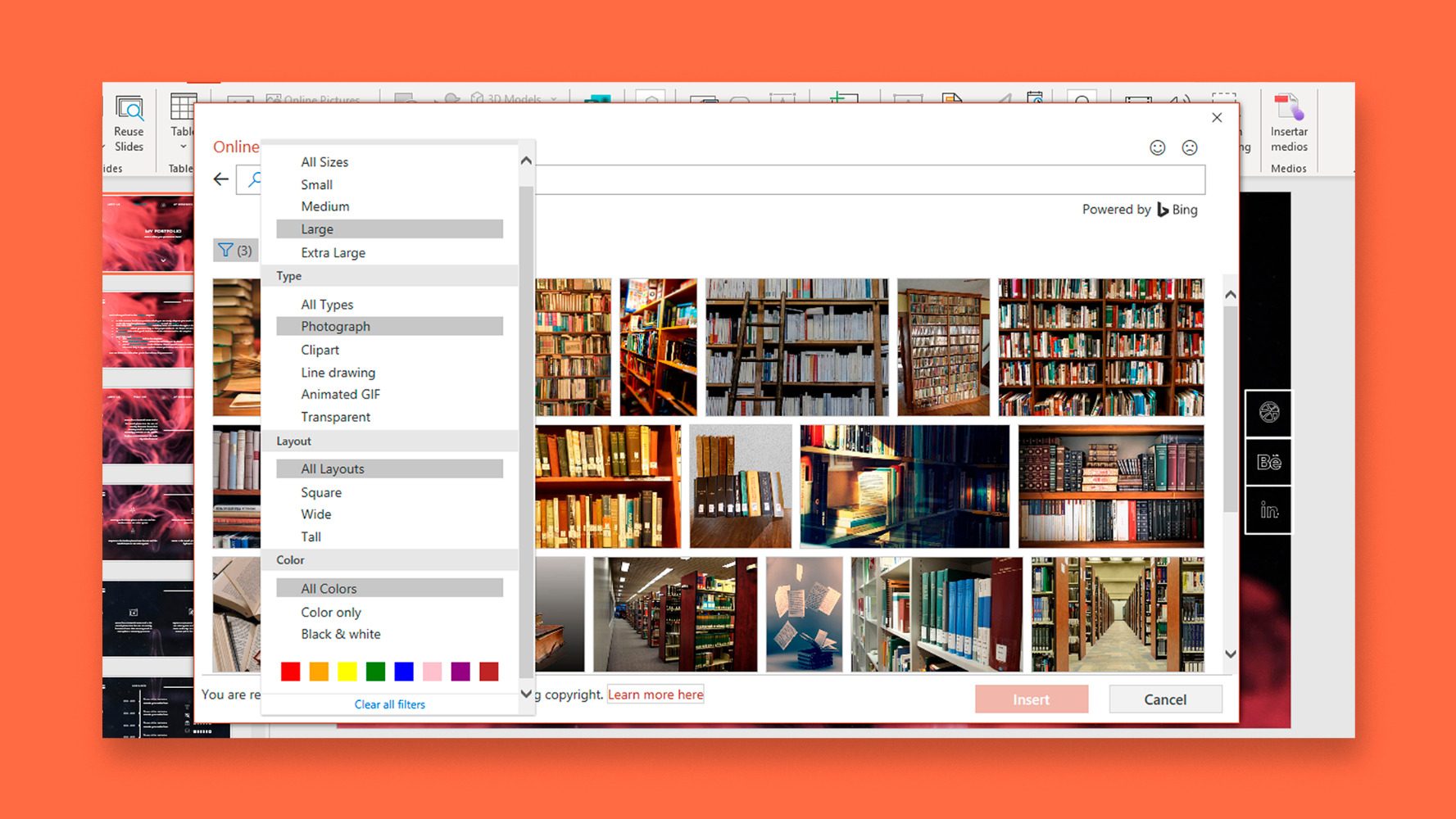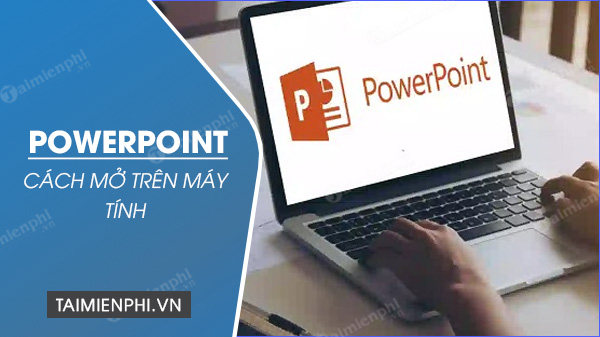Việc chèn logo vào powerpoint là một cách tuyệt vời để giới thiệu, quảng bá cho thương hiệu cá nhân, doanh nghiệp của Bạn. Ở bài viết này, Proskills.vn sẽ hướng dẫn bạn cách chèn nhé.

Chèn logo vào powerpoint – 1 slide bất kỳ
Để thực hiện việc chèn logo vào 1 slide powerpoint bất kỳ, Bạn tiến hành vào Insert > Picture > sau đó chọn 1 logo trên file > ấn Insert


Kết quả:

Bạn có thể tùy chỉnh logo như sau:
1 – click và di chuyển để phóng to hoặc nhỏ kích thước logo
2 – click để điều chỉnh góc của logo
3 – ấn và giữ để di chuyển logo đến vị trị mong muốn.
Cách chèn logo vào tất cả các slide trong powerpoint
Để thêm logo vào tất cả các trang slide, hãy chọn View > Slide Master. Tại đây bạn có thể tạo bố cục mới hoặc chỉnh sửa bố cục hiện có.

Cũng giống như cách trên, chọn Insert > Picture > lựa chọn logo bạn muốn chèn từ thư mục trong máy tính > Insert. Lúc này, logo sẽ được chèn vào các slide của powerpoint.

Bạn có thể điều chỉnh kích thước bằng cách kéo các góc của logo, di chuyển logo tới vị trí mong muốn bằng cách chọn logo và di chuyển chuột tới vị trí cần đặt.
- click và di chuyển để phóng to hoặc nhỏ kích thước logo
- click để điều chỉnh góc của logo
- ấn và giữ để di chuyển logo đến vị trị mong muốn.

Ngoài ra, Bạn có thể điều chỉnh hiệu ứng logo bằng cách vào: Format

Tại đây bạn có thể điều chỉnh logo như sau nhé:
- Picture effect: lựa chọn các hiệu ứng cho logo của bạn. Vd: đổ bóng, làm viền….
- Picture border: kẻ đường viền, tạo màu đường viền…,
- Bạn có thể thay thế, xoay logo…. bằng các thao tác khác trong phần format nhé.
Nếu bạn cần thiết kế 1 logo đơn giản, và đặc biệt: MIỄN PHÍ, có thể sử dụng 1 trong các trang web tạo logo miễn phí tốt nhất hiện tại là: https://canva.com